
Dans cet article, nous aurons expliqué les étapes nécessaires pour installer et configurer GIMP sur Ubuntu 18.04 LTS. Avant de poursuivre ce didacticiel, assurez-vous que vous êtes connecté en tant qu'utilisateur avec des privilèges sudo. Toutes les commandes de ce didacticiel doivent être exécutées en tant qu'utilisateur non root.
GNU Image Manipulation Program ou GIMP en bref est l'un des meilleurs éditeurs d'images open source. Vous pouvez l'utiliser pour éditer, améliorer et retoucher des photos et des numérisations, créer des dessins et créer vos propres images. Il dispose d'une grande collection d'outils d'édition et de filtres de niveau professionnel, similaires à ceux que vous pourriez trouver dans Photoshop.
Installer GIMP sur Ubuntu
Étape 1. Tout d'abord, avant de commencer à installer un package sur votre serveur Ubuntu, nous vous recommandons de toujours vous assurer que tous les packages système sont mis à jour.
sudo apt update sudo apt upgrade
Étape 2. Installez GIMP sur Ubuntu 18.04.
Exécutez la commande suivante en tant que sudo afin d'installer le logiciel via la ligne de commande Ubuntu :
sudo apt install gimp
Le système peut vous proposer une option pour confirmer l'installation. Veuillez saisir Y et appuyer sur Entrée après quoi le logiciel sera installé sur votre système :
gimp
Ou vous pouvez trouver un lanceur GIMP dans le menu Application de votre système d'exploitation Ubuntu 18.04 LTS. Cliquez sur l'icône du programme GNU Image Manipulation pour le démarrer.
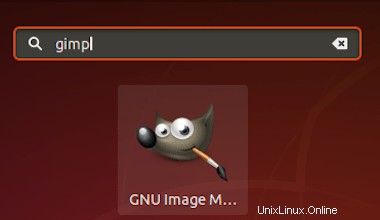
C'est tout ce que vous avez à faire pour installer GIMP sur Ubuntu 18.04. J'espère que vous trouverez cette astuce rapide utile. Si vous avez des questions ou des suggestions, n'hésitez pas à laisser un commentaire ci-dessous.